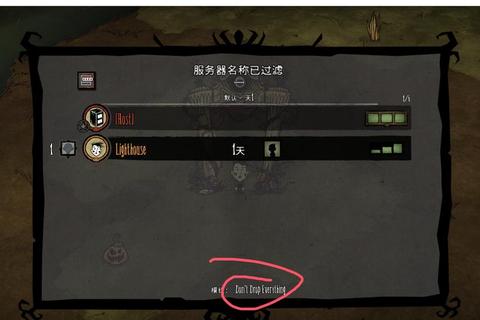Discipline是一款经典的文字冒险类游戏,但由于其发布时间较早,加之部分版本存在汉化或系统兼容性问题,许多玩家在下载和运行过程中常遇到安装失败、乱码、无法启动等问题。本文将从下载资源选择、安装步骤优化、系统兼容性调整、运行环境修复等多个角度,详细解析Discipline游戏下载及运行问题的解决方法,帮助玩家顺利体验游戏内容。
一、下载资源选择与验证
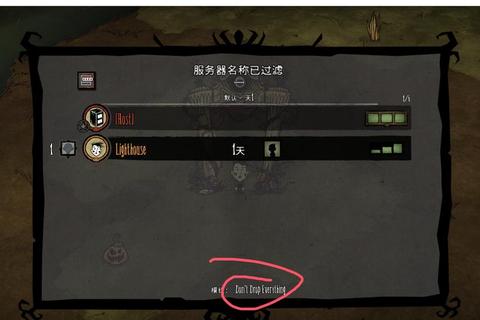
Discipline的下载资源分散于多个平台,需注意以下几点以避免下载问题:
1. 选择可信来源
优先通过官方网站、Steam或已验证的第三方平台(如北+论坛用户分享的汉化硬盘版)获取游戏。避免从不明链接下载,以防文件缺失或携带恶意代码。
2. 检查文件完整性
若下载的安装包提示“文件损坏”或无法解压,可使用校验工具(如HashCheck)比对文件的MD5或SHA1值与发布者提供的信息是否一致。部分资源需解压密码(如“fuckoz”),需确认是否已正确输入。
3. 区分安装版与硬盘版
安装版:需注意安装路径不含中文或特殊字符,安装时关闭杀毒软件,防止误删关键文件。
硬盘版(绿色版):解压后直接运行,但需确保运行库(如DirectX、.NET Framework)已安装。
二、系统兼容性设置

由于Discipline为日系老游戏,在Win10/Win11系统上可能出现乱码或启动失败,可通过以下方式解决:
1. 转区工具的使用
使用Locale Emulator(LE)或NTLEA,将游戏运行环境设置为日区(日语系统 locale)。
右键游戏主程序 → 选择“通过Locale Emulator运行” → 勾选“以日语环境运行”。
2. 调整系统区域设置
进入控制面板 → 区域 → 管理 → 更改系统区域设置 → 选择“日语(日本)”,重启后运行游戏。此方法可能导致其他软件显示异常,建议仅临时使用。
3. 兼容性模式
右键游戏主程序 → 属性 → 兼容性 → 勾选“以兼容模式运行” → 选择Windows XP或Windows 7。
三、运行环境修复与驱动更新
1. 修复DirectX与运行库
下载DirectX修复工具(如小番茄DirectX修复)扫描并修复缺失组件。
安装Visual C++ Redistributable运行库(2005-2022版本),覆盖常用依赖文件。
2. 更新显卡驱动
使用驱动管理工具(如驱动人生)检测并安装最新显卡驱动,确保图形渲染正常。
3. 关闭系统安全功能
禁用Windows Defender实时保护或第三方杀毒软件,防止误判游戏文件为威胁。
若使用Win11 24H2,需关闭BitLocker或BBR2网络优化功能,避免进程无响应。
四、汉化版乱码与启动失败处理
1. 汉化补丁兼容性
部分汉化补丁需覆盖原版文件,需确保补丁版本与游戏本体匹配。
若汉化后仍显示乱码,尝试将系统非Unicode程序语言设置为简体中文。
2. 注册表修复
部分版本需导入注册表信息才能启动。找到游戏目录内的注册表文件(.reg),右键合并并重启系统。
3. 管理员权限运行
右键主程序 → 以管理员身份运行,避免权限不足导致启动失败。
五、推荐工具与资源
1. 实用工具
Locale Emulator:解决日区乱码问题。
DirectX修复工具:一键修复运行库缺失。
7-Zip:支持多种压缩格式,避免解压错误。
2. 可靠资源渠道
百度网盘分享:提取码“x8ns”的绿色版资源已验证可用。
北+论坛合集:包含无删减汉化硬盘版,需注意发布时间与系统兼容性。
通过以上步骤,玩家可系统性排查并解决Discipline下载与运行中的常见问题。若仍无法解决,建议在游戏社区(如贴吧、Steam讨论组)反馈具体错误信息,获取针对性支持。